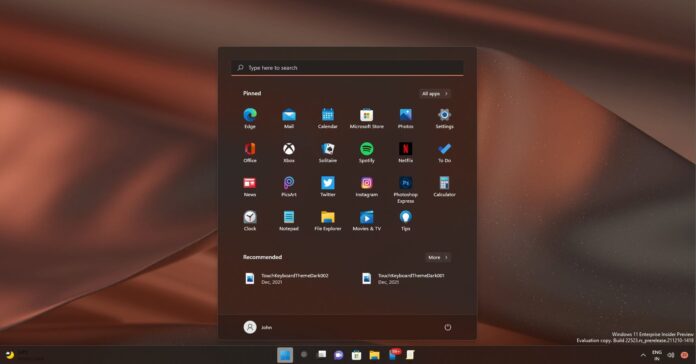从 Microsoft Store 启动下载的应用程序时遇到了错误0x80860010。该代码通常伴随着此应用程序发出太多请求的错误消息。因此,我们将探讨其原因并在此处提供可能的解决方案。
此外,我们还有一个详细的指南,用于修复 Windows 0 上的类似日志错误80860010×11。
是什么原因导致此应用程序发出太多请求错误?
微软商店和下载的应用程序可能导致此错误的因素可能有很多。其中一些是:
- 损坏的微软商店缓存 – 微软商店缓存文件帮助它运行得更快更好,但如果长时间堆叠,它们可能会被恶意软件或病毒感染。因此,它会影响从应用商店安装的应用,并可能损坏其安装文件。
- 使用 Microsoft 帐户登录错误 – 如果您的用户帐户出现问题,则可能会出现错误代码0x80860010。它会阻止微软访问运行应用所需的权限。此外,计算机上损坏的用户配置文件可能会导致此问题。
- 过时的Windows操作系统 – 如果您在PC上运行过时的Windows操作系统,则无法修复影响当前版本的错误。因此,它可能会阻碍计算机上的应用程序处理,从而导致错误。
无论原因如何,让我们探索下面的故障排除步骤来修复它。
如何修复此应用程序发出太多请求错误?
在继续执行任何高级步骤之前,请完成以下操作:
- 关闭电脑上运行的后台应用。
- 运行病毒和恶意软件扫描。
- 以安全模式重新启动 Windows 并检查错误是否仍然存在。
如果错误再次出现,请继续执行以下解决方案:
1. 运行 Windows 应用商店应用疑难解答
- 按 + 键打开“设置”应用。WindowsI
- 单击“系统”选项卡,然后选择“疑难解答”。
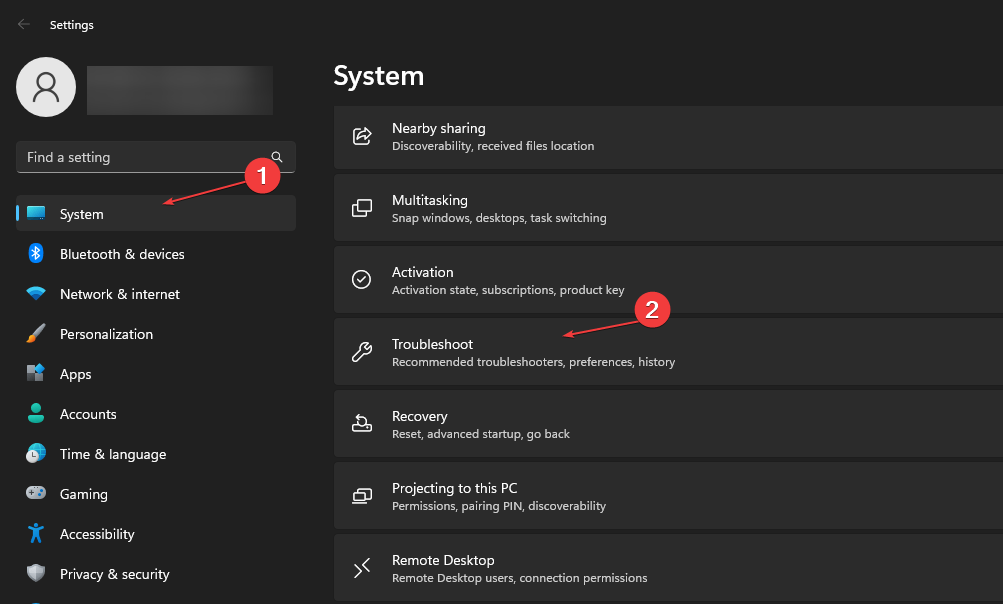
- 然后,单击其他疑难解答。
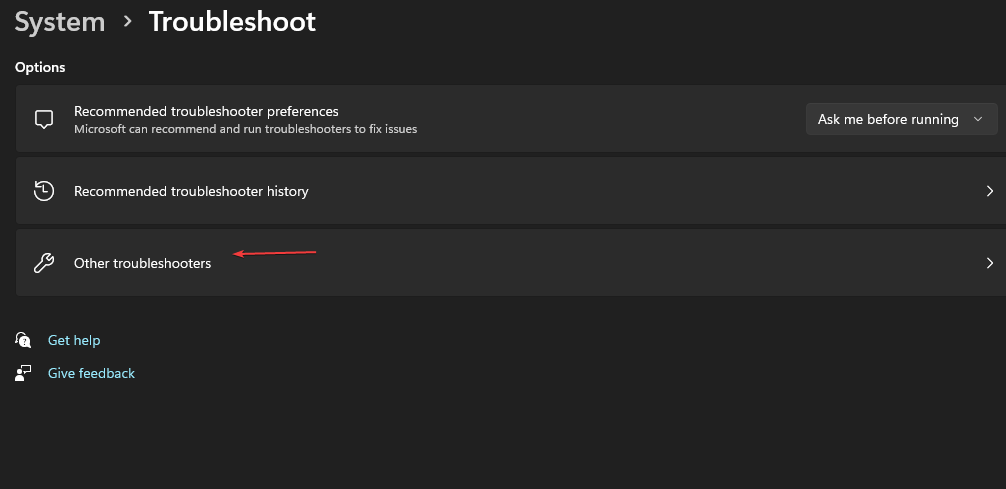
- 单击 Windows 应用商店应用旁边的“运行”按钮以执行疑难解答。然后,按照提示进行操作。
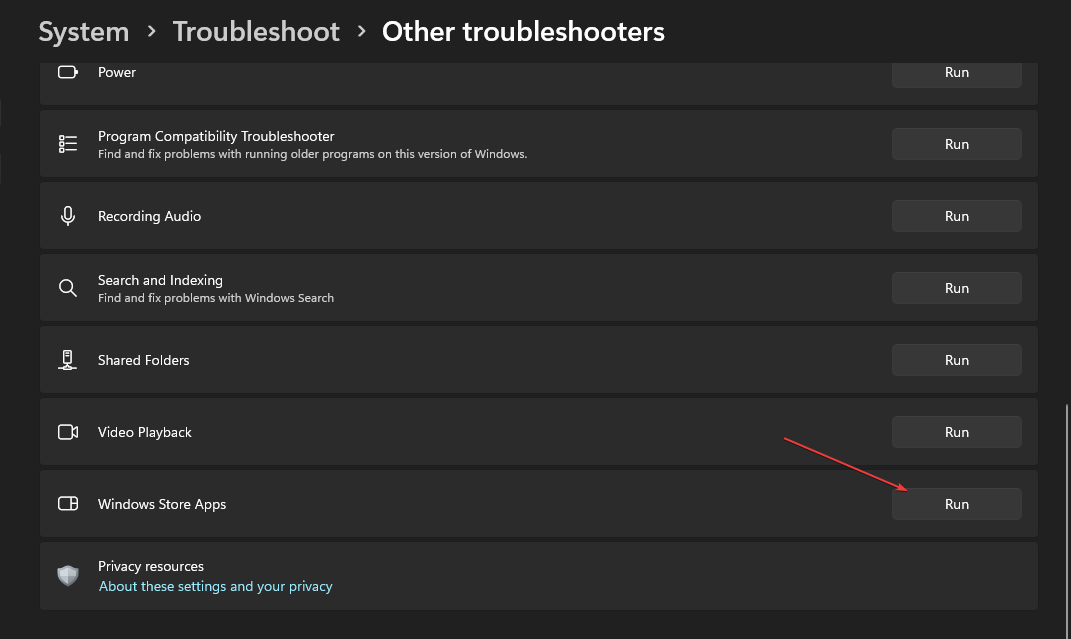
运行疑难解答将解决打开应用时可能会干扰的 Windows 应用商店应用问题。
2. 登录和注销微软应用商店
- 左键单击“开始”按钮,键入 Microsoft Store,然后按 将其打开。Enter
- 单击右上角的用户图标。选择您的用户名,然后单击“注销”按钮。
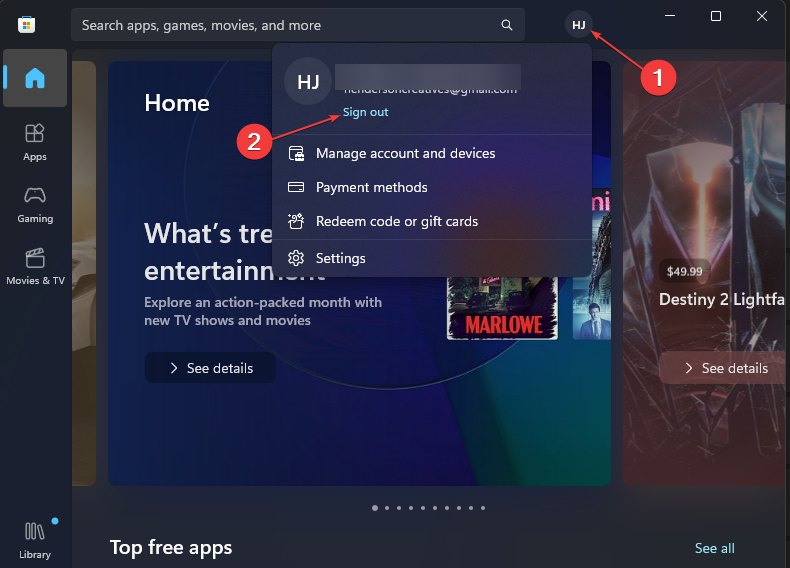
- 重新启动 Microsoft Store 应用并检查它是否已注销。
- 单击屏幕右上角的用户图标,然后单击登录。然后,输入日志记录服务凭据,然后点击下一步。
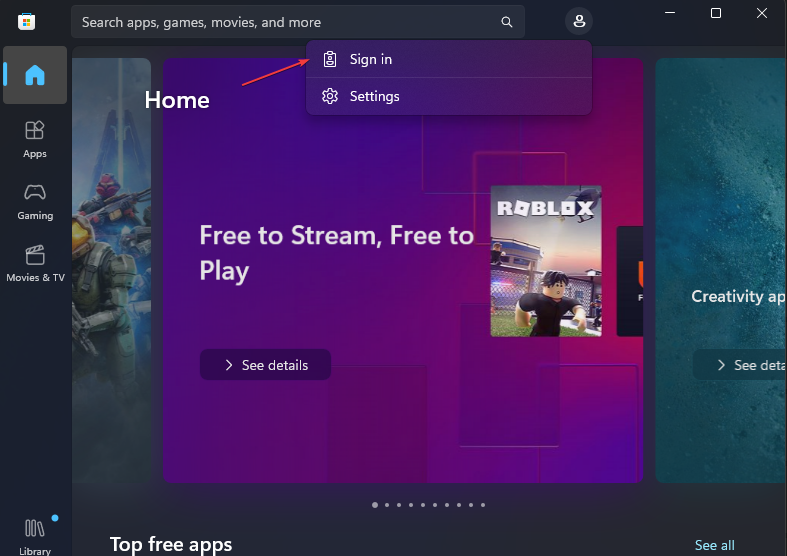
- 键入密码,选择“使我保持登录状态”选项,然后单击“登录”。
- 退出微软商店并重新启动您的电脑。
 我爱收益
我爱收益






![并非所有联系人都被删除了iPhone上的错误[修复]-我爱收益](https://www.5ishouyi.com/wp-content/uploads/2023/02/apple-id-page-profile-name_11zon.png)
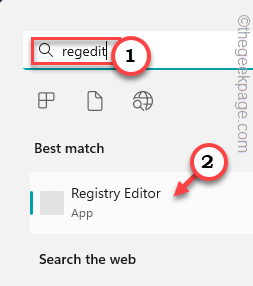



![Xbox 应用程序无法在 Windows 11 中选择云端硬盘 [8 种方式]-我爱收益](https://www.5ishouyi.com/wp-content/uploads/2023/02/xbox-open-min.png)
![WhatsApp不在iPhone上的通知列表中[已解决]-我爱收益](https://www.5ishouyi.com/wp-content/uploads/2023/02/search-tab-app-store_11zon.png)

![如何设置和使用TreeSize [2023]-我爱收益](https://www.5ishouyi.com/wp-content/uploads/2023/02/how-to-use-treesize-windows-11-1.png)